
- Kuinka asentaa emolevyn piirisarjan ajurit
- testaa emolevyn muisti Memtest86
- Kidutustesti suorittimesi kanssa Prime95
- miten löytää TEKNISET TIEDOT tietokoneellesi
- Luo järjestelmän palautuspiste siltä varalta, että jokin menee vikaan
- järjestelmänvalvojan oikeudet
- BIOS: n kanssa näpertely
- kuinka käynnistyä vikasietotilaan tai VGA-tilaan
- nopeus suorittimen nopeus peleissä
- teknisten termien sanasto
järjestelmänvalvojan oikeuksien saaminen
joskus sinulle annetaan ohjeet ”kirjaudu järjestelmänvalvojana” tai ”varmista, että sinulla on järjestelmänvalvojan oikeudet” tai ”sinulla täytyy olla järjestelmänvalvojan oikeudet” ennen kuin teet jotain. Nämä kaikki tarkoittavat samaa asiaa: sinun täytyy olla ylläpitäjä, jotta voit edetä. Ylläpitäjällä on oikeus muokata mitä tahansa tietokoneella. Ei-ylläpitäjillä on rajoitetut oikeudet, joten he eivät saa tehdä tiettyjä asioita. Jos olet kertonut saada järjestelmänvalvojan oikeudet, se johtuu siitä, mitä olet aikeissa tehdä ei voida tehdä (tai olisi tehty väärin), jos tekee ei-järjestelmänvalvoja. Ajurien asentaminen tai poistaminen tapahtuu vain järjestelmänvalvojien toimesta. Joskus, ei-ylläpitäjät voivat tehdä asioita, jotka muka voidaan tehdä vain ylläpitäjät, mutta se ei ole hyvä idea yrittää. Jotkut asiat, jotka vaativat järjestelmänvalvojan oikeuksia, eivät aina epäonnistu sulavasti, jos sen tekevät muut kuin järjestelmänvalvojat.

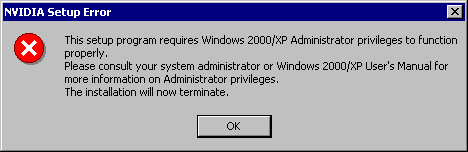
kaksi edellistä virheilmoitusta ovat esimerkkejä siitä, mitä näet, jos yrität asentaa näyttöohjaimia, kun sinulla ei ole järjestelmänvalvojan oikeuksia.

valitettavasti voit saada myös yllä olevan kaltaisia kryptisiä virheilmoituksia. Suurimman osan ajasta virheilmoituksissa mainitaan ”ylläpitäjä”, mutta näin ei aina ole. Joten kun asennat tai poistat ajureita (tai melkein mitä tahansa muuta), sinun pitäisi aina varmistaa, että sinulla on järjestelmänvalvojan oikeudet, koska jos et, et ehkä pysty selvittämään, mikä menee vikaan.
Windows 95: ssä, Windows 98: ssa ja Windows ME: ssä kaikki käyttäjät saavat muokata kaikkea, joten järjestelmänvalvojan oikeuksista ei tarvitse huolehtia. Windows 2000 ja Windows XP tekevät eron ylläpitäjien ja muiden käyttäjien välillä. Jos olet tuskin kuullut ”järjestelmänvalvojan oikeudet” niin sinulla on luultavasti jo ne. Kaikki käyttäjätilit, jotka luot Windowsin asennuksen aikana, saavat oletusarvoisesti järjestelmänvalvojan oikeudet. Joten jos teit standardi Windows asennus eikä mitään muuta, niin sinulla on jo järjestelmänvalvojan oikeudet. Useimmat valmiiksi rakennetut tietokoneet on myös viritetty niin, että päädyt järjestelmänvalvojan oikeuksiin, jos käynnistät Windowsin normaalisti ja teet oletuskirjautumisen.
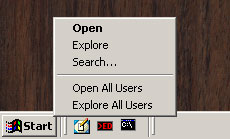
helpoin tapa kertoa, onko sinulla järjestelmänvalvojan oikeudet Windows 2000: n ja Windows XP: n alla, on napsauttaa ”Käynnistä” – painiketta hiiren kakkospainikkeella. Jos avautuva valikko sisältää” Avaa Kaikki käyttäjät ”- ja” tutki kaikki käyttäjät ” – merkinnät, sinulla on järjestelmänvalvojan oikeudet.
jos sinulla ei vielä ole järjestelmänvalvojan oikeuksia, sinun on kirjauduttava pois käyttötililtä ja kirjauduttava järjestelmänvalvojan tilille saadaksesi ne. Voit tehdä tämän Windows 2000: ssa napsauttamalla ”Käynnistä”, ”Sammuta”, valitsemalla ”Kirjaudu pois” ja kirjaudu sitten takaisin järjestelmänvalvojan tilin avulla. Sinun täytyy todennäköisesti tietää salasana kirjautua takaisin. Valitse Windows XP: ssä” Käynnistä”,” kirjaudu pois”, Kirjaudu kyseinen käyttäjä pois ja kirjaudu sitten takaisin järjestelmänvalvoja-tilin avulla. Saatat myös olla ”vaihtaa Käyttäjä” vaihtoehto. Joka siirtyy toiselle käyttäjälle sammuttamatta ohjelmia, jotka ovat parhaillaan käynnissä. On parasta olla käyttämättä switch user asennettaessa tai asennuksen poistaminen, Koska sinun on usein käynnistettävä uudelleen loppuun. Jos käytät Windows XP: tä etkä löydä järjestelmänvalvojan tiliä, käynnistä vikasietotilassa (ohjeet täällä). Järjestelmänvalvojan tili voi sitten näkyä vikasietotilan kirjautumisnäytössä.
- näytönohjaimen valitseminen
- näytönohjaimen asentaminen
- näytönohjainongelmien vianmääritys
- näytönohjainten suuri lihava taulukko
- AGP-Yhteensopivuus sticklers
- DVI-Yhteensopivuus sticklers
- vianmääritys AGP
- vianmääritys näytönohjaimen alikellolla
- diagnosoi näytönohjaimen ongelmat vertaamalla esimerkiksi vioittuneisiin näyttöihin
- vianmääritys DVI-ongelmiin
- 3D-grafiikan perusteet ilman, että silmäsi lasittuvat yli – juuri sen verran, että pääset alkuun
- kuinka poistaa nykyiset Näyttöohjaimet
- miten asentaa Näyttöohjaimet näytönohjaimellesi
- ymmärtää videon RAM-muistin kaistanleveyden
- millainen laajennuspaikka sinun tulisi käyttää näytönohjaimellesi?
- VGA-näytönohjainlähdöt
- ATX-virtalähteiden ja emolevyjen yhteensopivuusongelmat
- PC-virtalähteen jännitekiskojen lyhyt historia
- Joten mitä tämä roska useista 12 voltin kiskoista on?
- kaikki eri PC-virransyöttökaapeleista ja-liittimistä
- Kiskokomplikaatiot #1-virran rajaongelmat: liikaa virtaa
- Kiskokomplikaatiot #2-ristikuormausongelmat: epätasapainoinen virta
- Rail complications #3 – vähimmäiskuormitusongelmat: liian vähän virtaa
- käyttämällä PC-virtalähteitä muissa kuin tietokoneissa
- my favourite RollerCoaster Tycoon 3 coasters
- PeepFactory peep generator for RollerCoaster Tycoon 3